Opmerking :Deze week is het Black and White Photography Week op dPS en om dat te vieren bieden we 50% korting op ons Ultimate Guide to Black and White Photography eBook wanneer je de couponcode BW50 gebruikt tijdens het afrekenen.
Zwart-witfotografie is stijlvol en krachtig. Als het goed wordt gedaan, kan het aanlokkelijk en dramatisch zijn. In feite is een groot deel van de kunstfotografie die in galerijen hangt, monochroom. In het filmtijdperk hoefde je alleen zwart-witfilm in je camera te laden, maar tegenwoordig nemen de meeste digitale camerasensoren beelden in kleur op en daarmee, als je de zwart-witwereld wilt verkennen, moet je om uw afbeeldingen in de nabewerkingsfase te converteren.

Als het gaat om het converteren en verwerken van foto's naar zwart-wit, zijn er een aantal opties. Als u een Lightroom-gebruiker bent, is er een zwart-witoptie in het deelvenster Basisontwikkeling en enkele voorinstellingen die vooraf zijn geladen. Het enige wat u hoeft te doen is erop te klikken en de schuifregelaars aan te passen totdat u het gewenste effect krijgt.
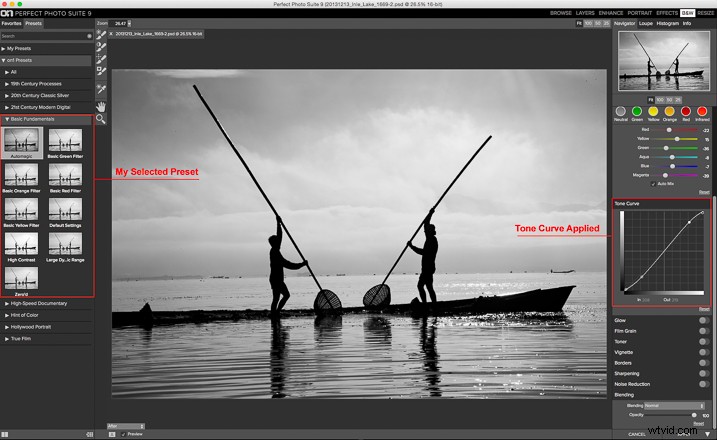
Er zijn natuurlijk ook meer geavanceerde alternatieven die uw werk kunnen vergemakkelijken. Daaronder is Perfect B&W van OnOne Software een van mijn favoriete opties. Deze applicatie kan worden gebruikt als een plug-in met Adobe Photoshop, Lightroom, Photoshop Elements, Apple Aperture of als een zelfstandige app. OnOne biedt een volledige set applicaties genaamd Perfect Photo Suite, Perfect B&W is inbegrepen, maar kan ook apart worden aangeschaft als een standalone applicatie.
Het idee achter dit product is om u te helpen uw foto's gemakkelijk te verbeteren. Er zijn bedieningselementen om toon, curven, kleurrespons via filters en randen aan te passen - en natuurlijk komt het ook met verschillende soorten presets. Je kunt ook je eigen voorinstellingen maken en deze ook opslaan.
Aangezien ik een Adobe Lightroom-gebruiker ben, zal ik enkele functies van het product demonstreren door het vanaf daar te openen. Om de toepassing te starten, moet u een afbeelding uit de bibliotheek of ontwikkelmodule selecteren en naar het menu Bestand gaan, vervolgens Plug-in-extra's selecteren en naar Perfect B&W 9 navigeren.
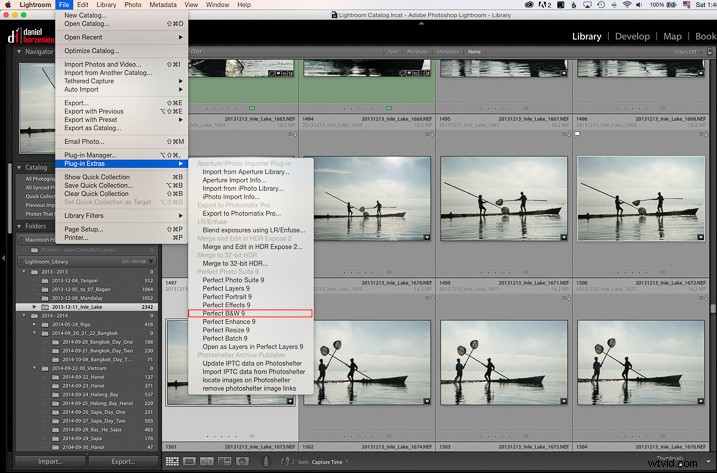
Een van de functies die u waarschijnlijk leuk zult vinden, is de mogelijkheid om al uw wijzigingen op te slaan als een slimme foto. Het betekent dat zelfs nadat uw bewerkingen zijn voltooid, u later kunt komen om uw instellingen opnieuw uit te voeren. Zo werk je op een niet-destructieve manier. De toepassing zal een dialoogvenster openen wanneer u deze start, met de vraag of u in deze werkmodus wilt bewerken.
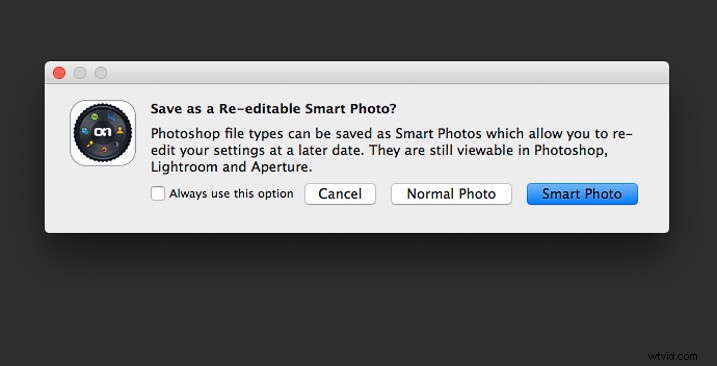
Zodra de toepassingen zijn geopend, is de lay-out vergelijkbaar met die in Lightroom. Het vooraf ingestelde paneel bevindt zich aan de linkerkant en de ontwikkelopties bevinden zich aan de rechterkant. Er is ook een reeks hulpmiddelen waarmee u selectief meer contrast, helderheid of zelfs hele gebieden kunt maskeren voor het geval u een selectieve kleurbehandeling wilt uitvoeren.
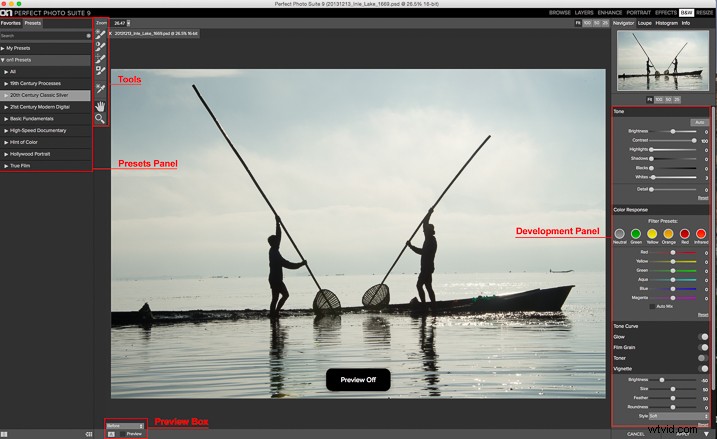
Als je eenmaal klaar bent om te werken, heb je de mogelijkheid om te beginnen met het selecteren van de verschillende presets, of gewoon te werken met de schuifregelaars in het ontwikkelingspaneel. Je moet er zeker van zijn dat je de voorbeeldoptie onderaan hebt geselecteerd om het effect op de afbeelding te zien; je kunt heen en weer schakelen om de voor en na te tonen.
Mijn voorkeursmanier van werken is om een van de presets als basis of startpunt te gebruiken en deze vervolgens naar wens aan te passen met de schuifregelaars. De voorinstellingen zijn als volgt onderverdeeld in acht categorieën:
- 19e-eeuwse processen
- 20e eeuws klassiek zilver
- 21e-eeuws modern digitaal
- Basisbeginselen
- Hogesnelheidsdocumentaire
- Tint van kleur
- Hollywood-portret
- Echte film
De namen zijn vrijwel zelfbeschrijvend, en als je erop klikt, zie je alle voorinstellingen binnen die categorie met voorbeelden op het zijpaneel zelf.

Zoals je kunt zien in de afbeelding hierboven, maakt de applicatie ook duotoonafbeeldingen mogelijk door het gebruik van kleurfilters te combineren, dus je bent volledig flexibel in het type look dat je kunt creëren. Als ik bijvoorbeeld op de Pinhole Blue-voorinstelling van het 19e-eeuwse proces klik, zal de software dat effect creëren, en je zult zien hoe sommige schuifregelaars van het ontwikkelpaneel zijn veranderd om het te creëren.
Van daaruit kun je de afbeelding vrijwel aanpassen zoals je wilt, en er is ook een optie waarbij je de overvloeimodus kunt selecteren, precies zoals lagen werken in Photoshop. U kunt ook de dekking laten vallen voor een subtieler effect. In het onderstaande voorbeeld heb ik de dekking teruggebracht tot 34 procent.
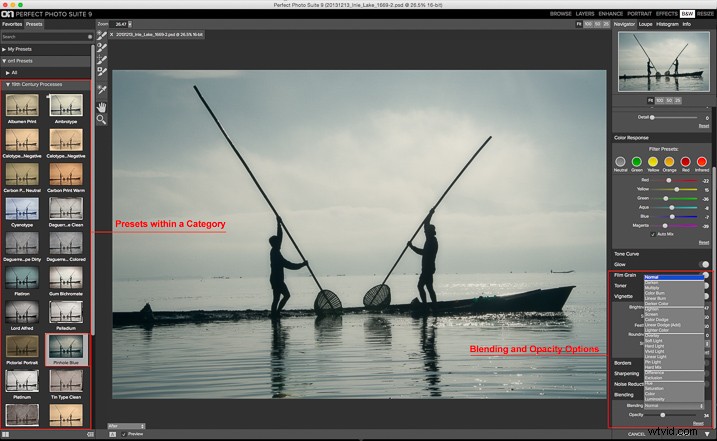
De verschillende oude-eeuwse voorinstellingen zijn geweldig om alle vintage looks te creëren die tegenwoordig zo populair zijn, met slechts een paar klikken en zonder de noodzaak om meer gecompliceerde software te kennen.
Voor mijn uiteindelijke afbeelding heb ik Automatisch geselecteerd in de basisprincipes en vervolgens contrast toegevoegd door de tooncurve aan te passen. Ik heb ook de schuifregelaar Detail naar 15 verplaatst, zodat het rimpeleffect op het water beter opvalt; het hielp ook om wat drama aan de lucht toe te voegen.
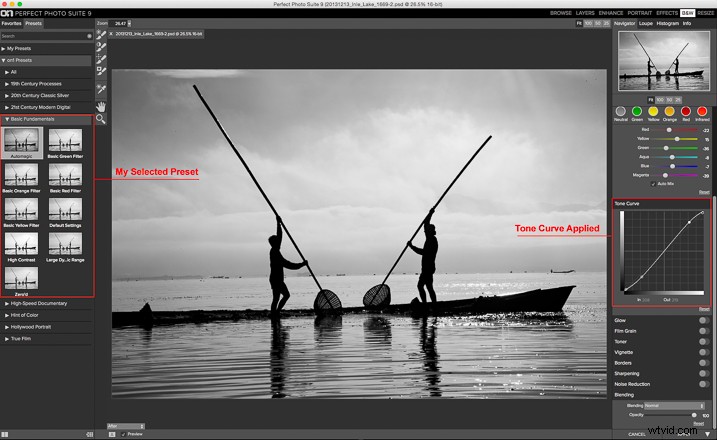
Omdat ik wist dat ik de afbeelding opnieuw wilde bijsnijden, heb ik hier geen ander effect toegevoegd, dus ging ik terug naar Lightroom, heb de afbeelding bijgesneden en vervolgens een vignet toegevoegd.

OnOne Perfect B&W is een goed afgeronde applicatie en een krachtig hulpmiddel voor zwart-witconversies. Ik denk dat de beste manier om het te beoordelen is om het te proberen. Het goede ding is dat het bedrijf een proefperiode van dertig dagen aanbiedt, dus het kost je niet om ermee te spelen; bovendien kunt u desgewenst de volledige suite downloaden en testen. De normale prijs voor de zelfstandige applicatie is $ 59,95 en de complete suite is $ 149,95. Ze kunnen rechtstreeks van de OnOne-website worden gedownload.
Noot van de redactie: Dit is de een na laatste van een reeks artikelen van deze week met tips voor zwart-witfotografie. Kijk voor eerdere hieronder en de laatste later vandaag.
- 5 eenvoudige manieren om expressieve foto's in zwart-wit te maken
- Tips voor zwart-wit fotografie van dieren in het wild
- 7 tips voor zwart-wit portretfotografie
- 28 afbeeldingen met sterke zwart-witcomposities
- Wekelijkse fotografie-uitdaging – zwart-wittechnieken
- Tips voor zwart-wit fotografie van dieren in het wild
- Afbeeldingen converteren naar zwart-wit en een kleurtint toevoegen in Photoshop
- Een dag lang helemaal zwart-wit fotograferen om je fotografische oog te verbeteren
- Zwart-witafbeeldingen splitsen in Lightroom
Opmerking :Deze week is het Black and White Photography Week op dPS en om dat te vieren bieden we 50% korting op ons Ultimate Guide to Black and White Photography eBook wanneer je de couponcode BW50 gebruikt tijdens het afrekenen.
